如何从 Mac 上的 Safari 清除最近的搜索
![]()
最近的搜索列表很方便,因为它可以轻松快速检索以前的搜索项目,允许快速返回到过去的结果,而无需在 Safari 的历史菜单中挖掘,但有时您可能不希望该列表显示任何内容,或者至少出于隐私目的想要清除 Safari 中最近的搜索列表。
如果您不确定,这张图片显示了我们在这里讨论的 Safari 中的“最近搜索”列表,如果您将光标放在那里并单击或点击,可以通过搜索和链接栏访问它返回键:

所有这些搜索词?这就是我们要删除的内容,结果是一片空白。
清除 Safari for Mac OS X 中的最近搜索列表
这应该适用于所有桌面版本的 Safari,无论 Mac OS X 甚至 Windows 的版本如何:
- 打开一个新的 Safari 浏览器窗口并点击进入 URL 栏*
- 确认“最近搜索”菜单可见且搜索列表要清除,您可能需要按“删除”键清除任何现有 URL 以调出“最近搜索”菜单
- 单击 URL 栏中显示的放大镜图标,这将显示最近的搜索
- 转到此搜索历史列表的最底部并选择“清除最近的搜索”
这是在最新版本的 OS X 上的现代版本的 Safari 中“清除最近的搜索历史记录”选项的样子:
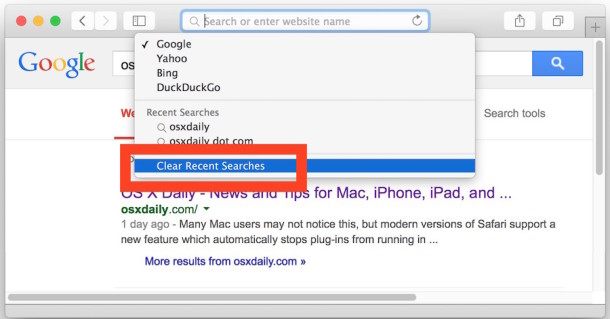
选项和以前一样,不同的是得到它。
如果您已经忽略了几十次,请不要感到惊讶,小字体很容易忽略或没有注意到:

效果应该是立竿见影的,点击回到 URL 框现在应该会拉下一个列表来显示……什么都没有。最近的搜索列表现在是空白的。

在新版本的 Safari 中,您必须单击放大镜,在以前的版本中,您只需单击搜索栏即可。无论哪种方式,下拉搜索列表都会显示“清除最近的搜索”搜索历史菜单。
对于那些想要更彻底地从 Safari 转储详细信息的人,您可能还想清除一般浏览历史记录 并转储 Safari cookies,尽管这完全取决于用户。
* 请注意,较新版本的 Safari 有一个用于直接输入 URL 或搜索的框,与 Chrome 非常相似,而较旧版本的 Safari 有一个单独的搜索框。因此,较新版本的 Safari 遵循上述指示,而较旧版本的 Safari 要求用户单击搜索框而不是 URL 框,其余部分相同。
对于我们大多数人来说,最近的搜索列表比侵入性更方便,所以清除它并不重要。请记住,您始终可以通过使用隐私浏览暂时阻止 Safari 保留任何浏览和搜索记录在 Mac 或 iOS 上,如果您只是想在秘密礼品购物或使用公共场所时暂时提升隐私电脑。
